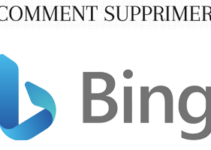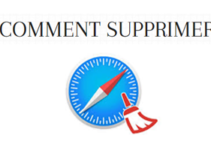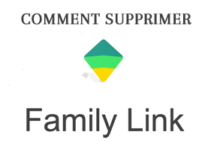Le mode conversation consiste à regrouper les emails reçus sous le même objet dans une seule section comme s’il s’agit d’une conversation et l’affichage sera une seule ligne dans la boite de messagerie.
Vous voulez plutôt classer les emails par ordre chronologique ? Il faut alors mettre le mode conversation en Off.
Cet article vous démontre comment désactiver le mode conversation sur Gmail que ce soit depuis un Pc, smartphone ou tablette iOS ou Android.
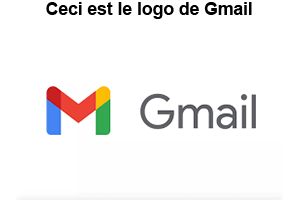
Logo de Gmail
Comment annuler le mode conversation sur Gmail ?
Par défaut, le mode conversation dans votre boite à messagerie est activé. Si vous voulez personnaliser votre Gmail et afficher les messages séparément, vous devez désactiver ce mode.
Voilà les différentes étapes à suivre selon l’appareil sur laquelle vous êtes connecté.
Supprimer le mode conversation depuis un ordinateur :
Pour mettre ce mode en off depuis un PC, vous devez procéder comme suit :
- Ouvrez votre boite de réception Gmail.
- Tout à droite de l’interface, cliquez sur icône de paramètres et puis sélectionnez « Afficher tous les paramètres ».
- Accédez ensuite à la section « Fils de discussion » et décochez la case « Mode Conversation ».
C’est aussi simple que ça !
À savoir, une telle modification sera aussi effective automatiquement sur votre application version mobile.
>>>>> Lisez aussi : Comment désactiver les alertes de sécurité Gmail ?
Mettre le mode conversation Gmail en Off Sur Android :
Pour cela, il faut suivre la démarche suivante :
- Lancez l’application Gmail depuis votre appareil.
- Accédez au Menu des Paramètres en haut de l’interface à gauche
- Sous « Boîte de réception », vous devez cliquer sur « Personnalisations de la boîte de réception ».
- Et finalement, décochez l’option « Vue conversation ».
Enlever le mode conversation sur iPhone ou iPad :
La démarche est la suivante :
- Commencez par ouvrir votre application Gmail.
- Sélectionnez le Menu et puis « Paramètres ».
- Choisissez votre adresse si vous en avez plusieurs.
- Décochez la case de l’option « Mode conversation ».
Comment ne pas regrouper des mails Gmail ?
En effet, les critères sur lesquels se base le regroupement des messages sont :
- Les mêmes destinataire et expéditeur que le message initiale.
- Toujours garder le même objet en rependant à l’email.
- Garder le même ID de l’entête de référence.
- Le message doit être envoyé dans moins qu’une semaine suite à la réception du message précédent.
Alors, si le mode conversation est activé, vous pouvez quand même éviter et empêcher l’affichage regroupé en suivant ces astuces :
- Il faut modifier l’objet de votre mail avant de le soumettre.
- Si la conversation en question atteint les 100 messages.
- Ajouter au message à séparer un ID d’en-tête de référence différent.